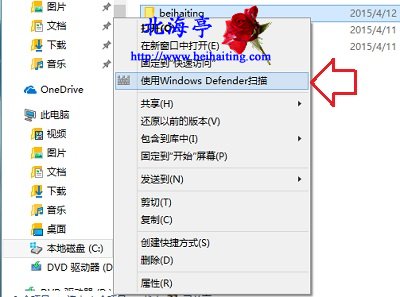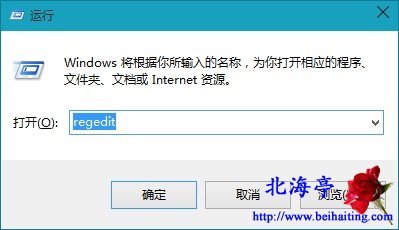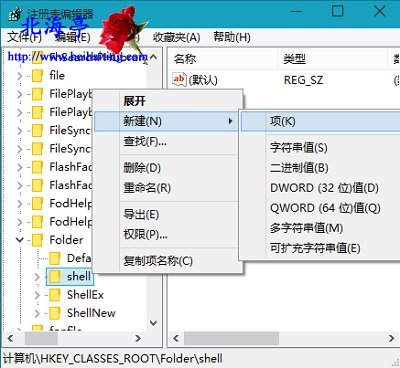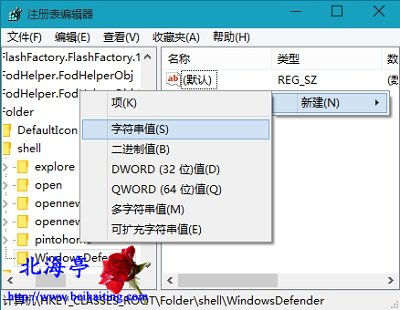|
Win10右键菜单添加使用Windows Defender扫描选项教程 编辑这个贴子实在按耐不住鸡冻的心情,这是在网友提示下,突然意识到的问题,因为多年来自己安装杀毒软件的习惯,使得很多朋友根本就不知道系统是自带杀毒软件的,或者根本就不知道怎么使用。还需要提醒您的是,此方法同样适用于Win8及Win8.1系统。
第一步、右键单击开始按钮,菜单中选择“运行”,或者按下Win+R组合键直接调出运行输入框,在里面输入“regedit”后回车
第二步、在注册表编辑器窗口展开并定位到HKEY_CLASSES_ROOT\Folder\shell,对着shell项单击鼠标右键,菜单中鼠标指向“新建”,次级菜单中点击选择“项”,然后将该项命名为“WindowsDefender”
第三步、点击选中WindowsDefender,在右侧窗口空白处单击鼠标右键,菜单中鼠标指向“新建”,次级菜单中点击选择“字符串值”,然后将该项命名为“Icon”
(责任编辑:IT信息技术民工) |